Retouchering af en bagtgrund kan ofte gøre en afgørende forskel i kvaliteten af et portræt. Når du redigerer et sportsportræt, er det vigtigt at fjerne uønskede elementer og forstyrrelser i baggrunden for at lede opmærksomheden mod hovedmotivet. I denne vejledning vil du lære, hvordan du effektivt og effektivt kan retouchere baggrunden af dit sportsportræt i Photoshop.
Vigtigste indsigter
- Brug kloningsværktøjet til præcis retouchering.
- Arbejd med forskellige penselstørrelser for detaljerede justeringer.
- Retouchér på et separat lag for bedre kontrol og fleksibilitet.
Trin 1: Færdiggør RAW-konvertering og analyser baggrundssituationen
Først skal du sikre dig, at din RAW-konvertering i Photoshop er færdig. Disse første skridt er afgørende for at få et klart overblik over retoucherings arbejdet. I dit sportsportræt kan du muligvis se forstyrrende folder, fnug og andre snavspletter i baggrunden. Hold øje med ujævnheder, der kan aflede opmærksomheden fra portrættet.
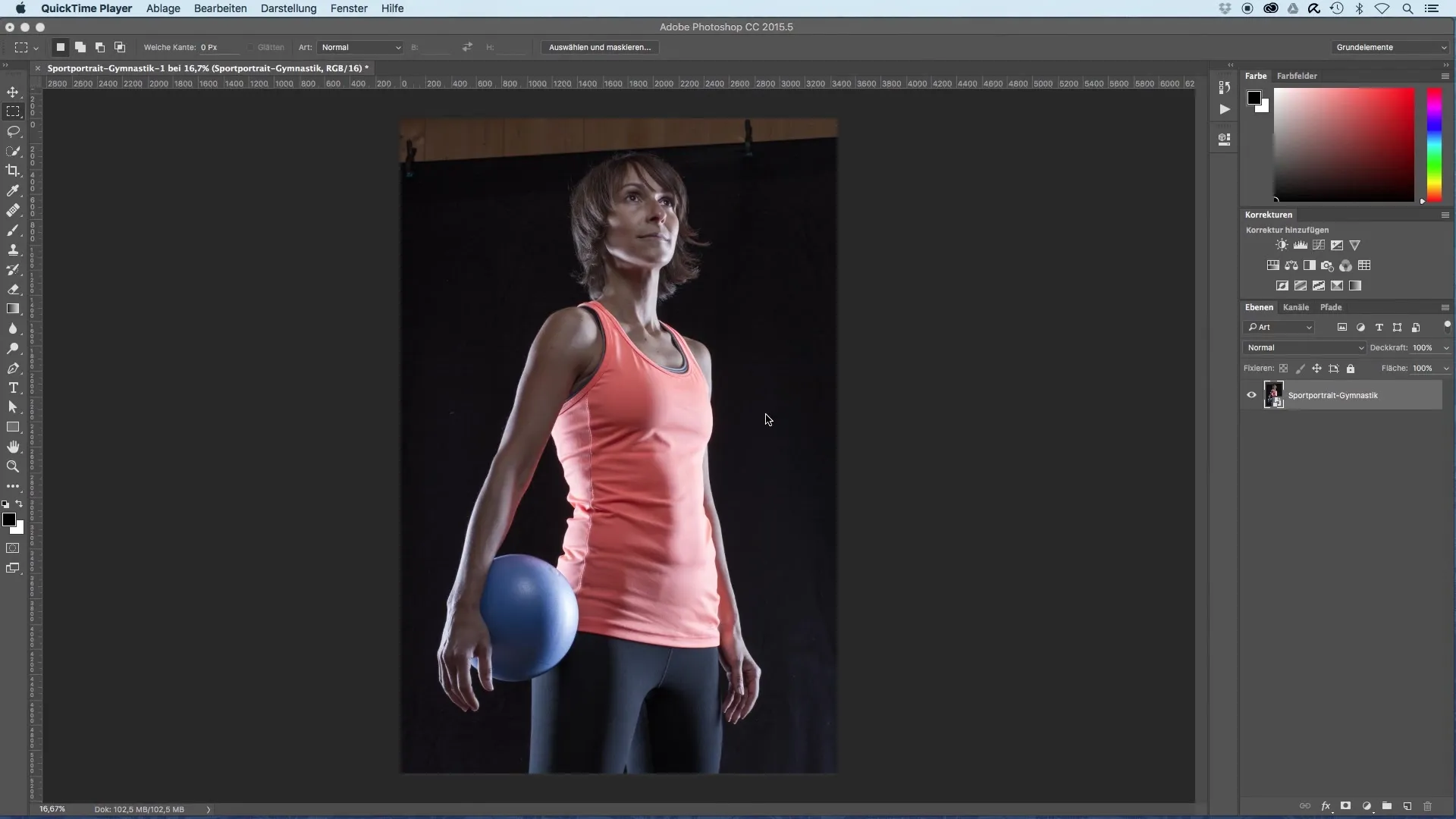
Trin 2: Opret et nyt lag
For at kunne arbejde kontrolleret opretter du et nyt lag, hvor du laver retoucheringen. Navngiv dette lag meningsfuldt, for eksempel "Retouchér baggrund". Dette hjælper dig med at bevare overblikket og gøre redigeringen lettere.
Trin 3: Vælg kloningsværktøjet
Vælg kloningsværktøjet (tastaturgenvej: S). Det er afgørende at justere penselstørrelsen for at kunne arbejde præcist i forskellige områder af dit billede. En mellemstor penselstørrelse på cirka 100 pixels er normalt god til de fleste områder.
Trin 4: Retouchér fra et passende område
Med Alt-tasten heldt nede vælger du et område, der har den ønskede tekstur og lysstyrke, og klikker på det. Begynd derefter at skrabe uønskede elementer, såsom trævæggen i baggrunden, ved at navigere til målopstillingen og male over billedet. Sørg for, at udgangsområdet er godt valgt, så overgange virker naturlige.
Trin 5: Brug justerede penselstørrelser
Når du arbejder med finere detaljer, såsom håret, skifter du til en mindre penselstørrelse. På denne måde kan du undgå at male ind i tilstødende områder og derved bevare de originale konturer af håret.
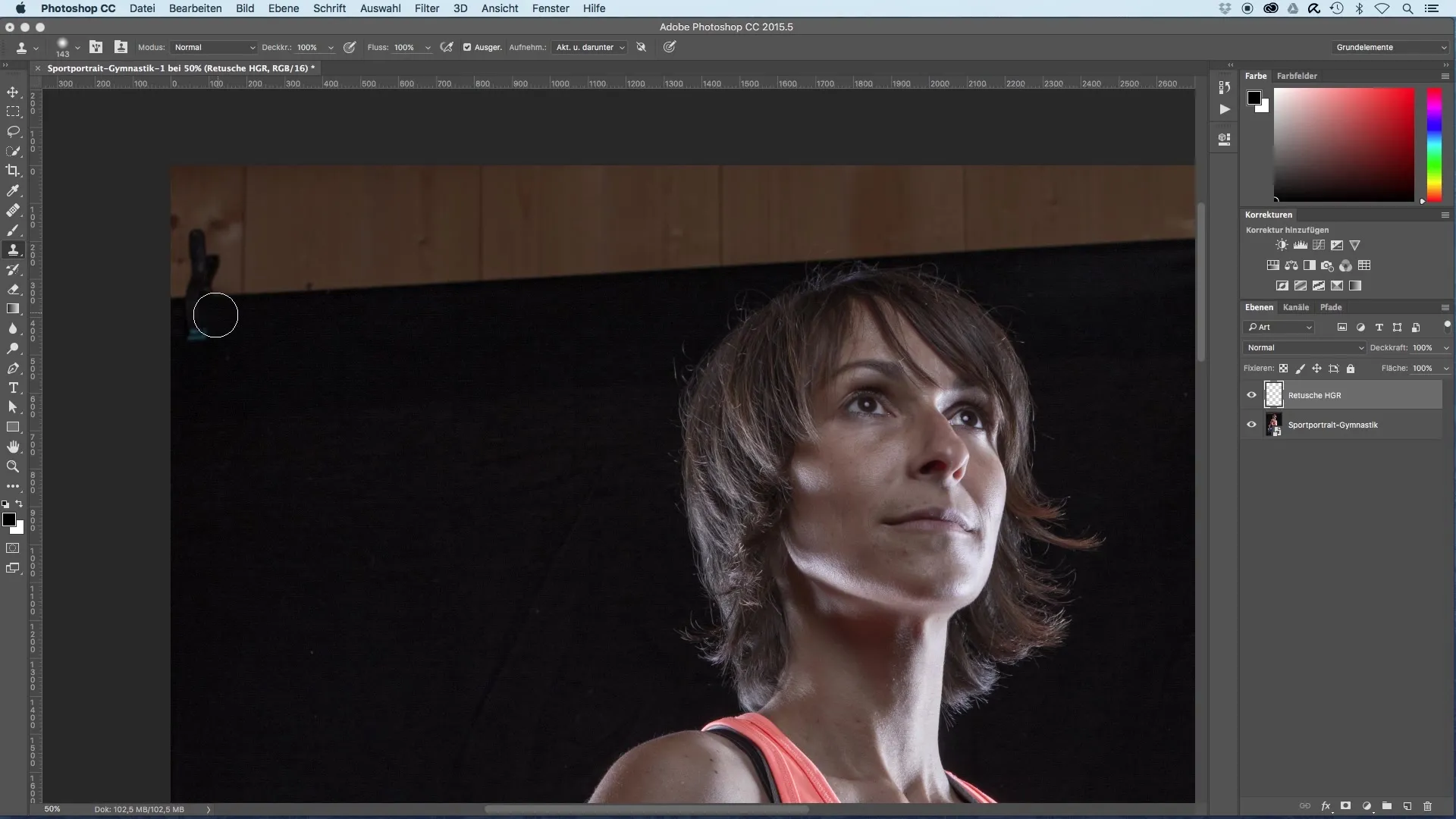
Trin 6: Korriger uregelmæssigheder og mindre detaljer
Tag dig tid til at fjerne folder og fnug i baggrunden. Denne proces kan kræve lidt tålmodighed, især hvis du vil sikre dig, at billedet ser godt ud. Husk, at ikke alt skal være perfekt; en vis naturlighed i studiemiljøet er tilladt.
Trin 7: Gennemgå retoucheringen og foretag justeringer
Når du er tilfreds med retoucheringen, skal du kigge hele billedet igennem igen. Tjek, om hårområderne er pænt behandlet, og om der ikke er dukket for mange lyse områder op i de mørkere områder. Korrigér disse om nødvendigt med kloningsværktøjet og vælg endnu engang et passende område som kilde.
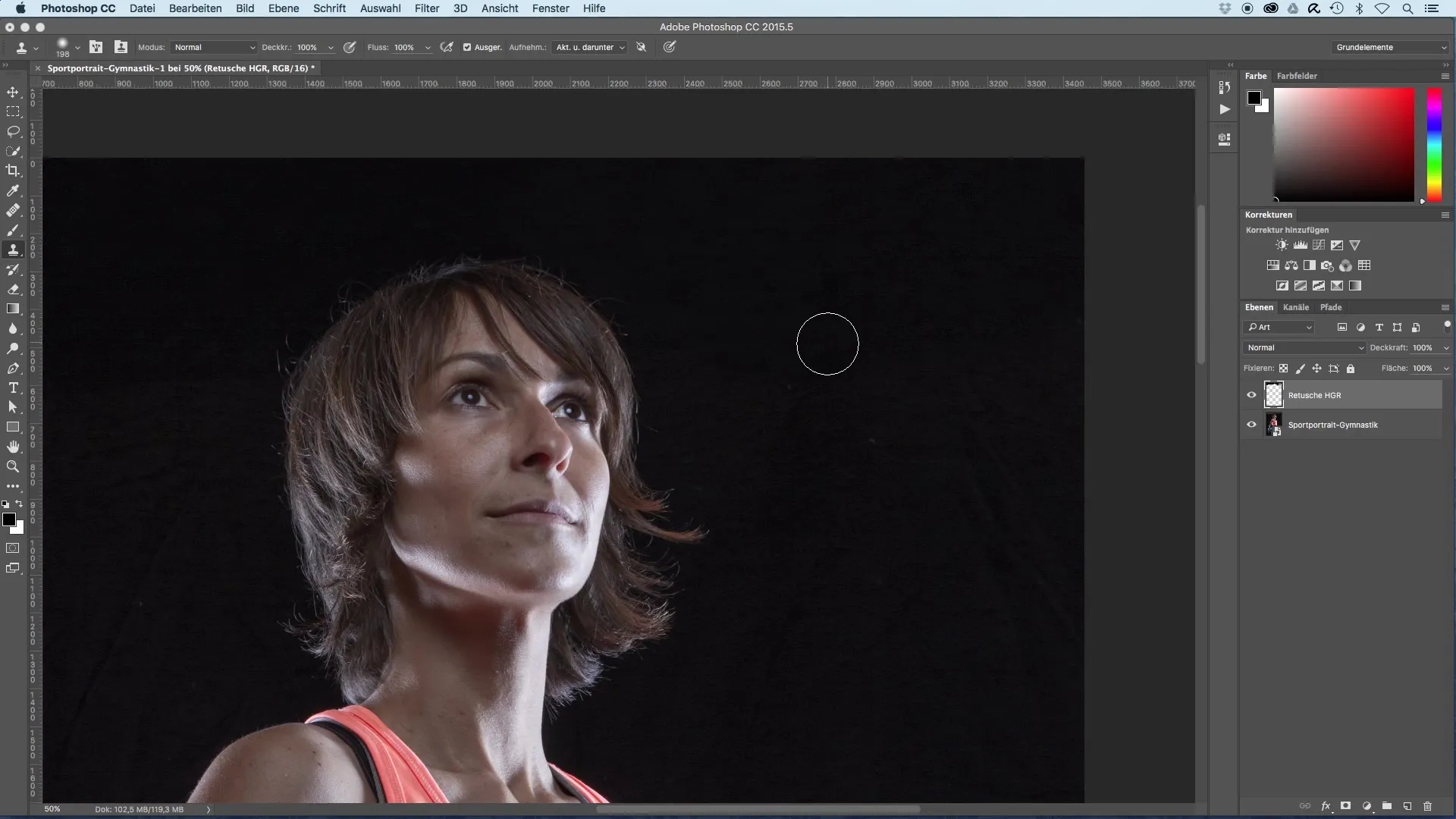
Trin 8: Færdiggørelse af baggrundsretoucheringen
Når alle forstyrrende elementer er fjernet, skal du igen gennemgå hele kompositionen. Du ønsker, at baggrunden skal give et harmonisk helhedsbillede for at lede fokus tilbage mod de portrætterede sportsfolk. Sørg for, at den kunstneriske intention og fremstillingen af baggrunden bevares.
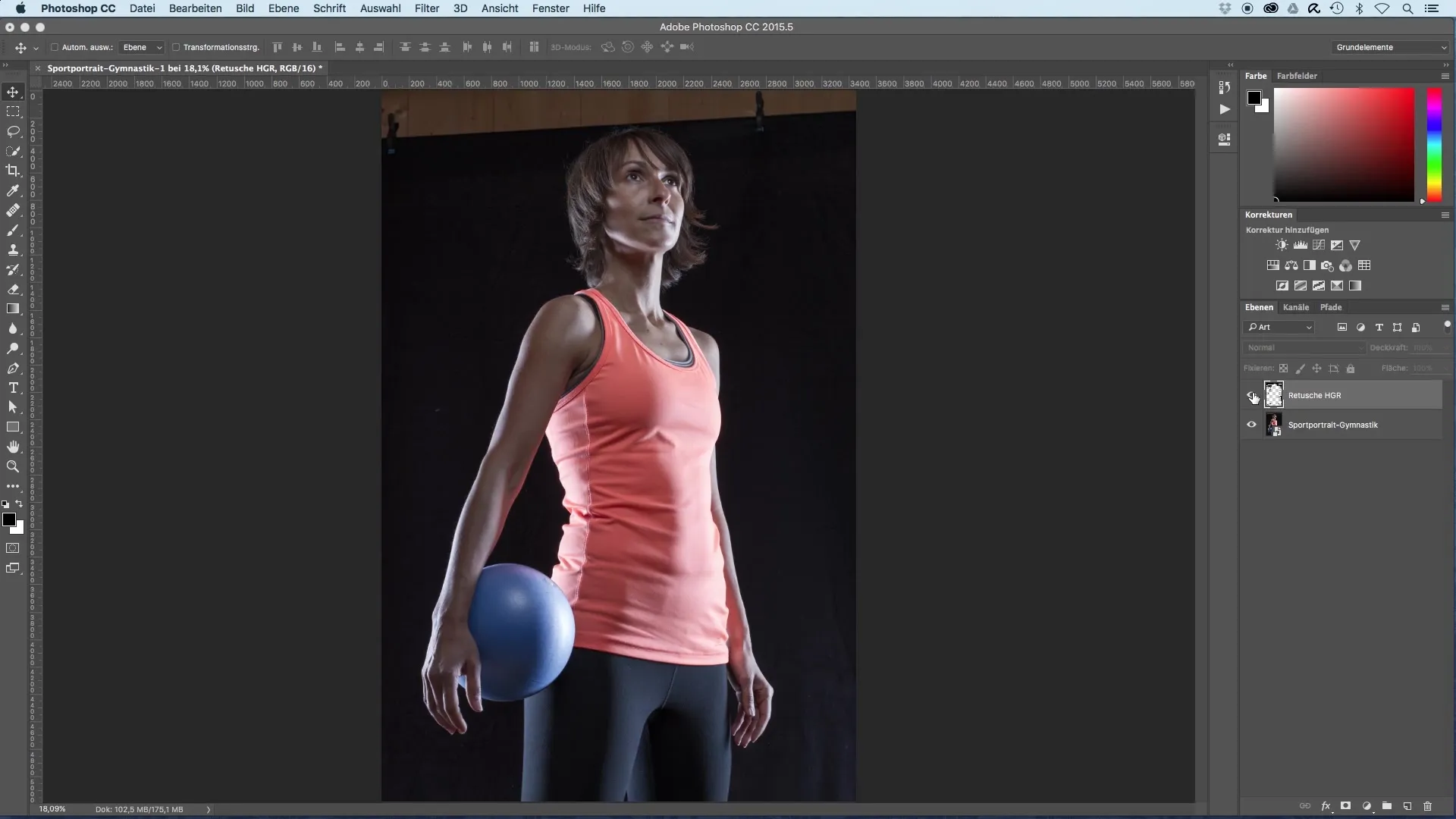
Resumé – Baggrundsretouchering for sportsportrætter: Trin-for-trin vejledning
Retouchering af baggrunden af et sportsportræt er et væsentligt skridt for at fjerne forstyrrende elementer og øge billedæstetikken. Med kloningsværktøjet kan du arbejde målrettet for at opnå en ren og professionel baggrund, der fremhæver hovedmotivet.
Ofte stillede spørgsmål
Hvordan fungerer kloningsværktøjet i Photoshop?Kloningsværktøjet kopierer teksturer og farver fra et valgt område til et andet, hvilket gør det muligt at fjerne uønskede elementer i billedet.
Hvorfor er det vigtigt at arbejde på et separat lag?At arbejde på et separat lag giver dig mere kontrol over retoucheringen og muligheden for at tænde eller slukke for det når som helst.
Hvordan vælger jeg det bedste udgangsområde for kloningsværktøjet?Vælg et område, der i lysstyrke og tekstur ligner det område, du ønsker at retouchere for at sikre en harmonisk overgang.
Er der specielle tips til retouchering af hår?Ja, brug en mindre penselstørrelse og arbejd tålmodigt for ikke at male over hårets konturer.
I hvilke områder kan jeg bruge kloningsværktøjet?Kloningsværktøjet kan bruges overalt i billedet for at fjerne urenheder, folder og andre distraktioner, der kan forstyrre portrættet.


